Win10怎么设置禁止用户修改系统时间
来源:网络收集 点击: 时间:2024-04-29【导读】:
如果电脑对时间的要求很严格,不能随意修改系统时间,这时我们可以禁止用户修改系统时间,下面就一起来看看Windows10系统下怎么样禁止用户修改系统时间吧。工具/原料moreWindows10方法/步骤1/6分步阅读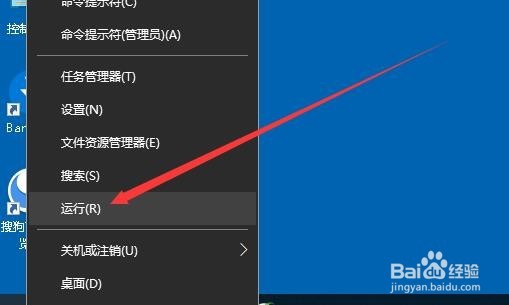 2/6
2/6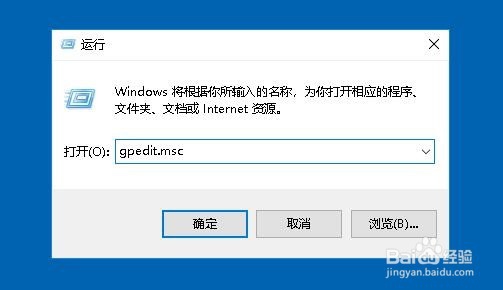 3/6
3/6 4/6
4/6 5/6
5/6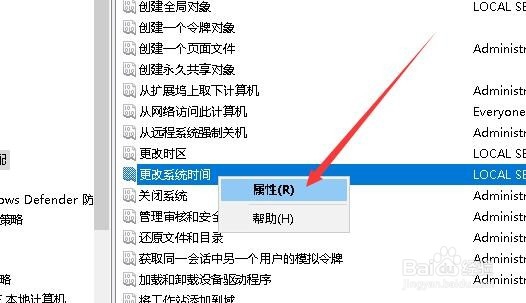 6/6
6/6 操作系统WINDOWS10组策略
操作系统WINDOWS10组策略
在Windows10系统桌面,右键点击左下角的开始按钮,在弹出菜单中选择“运行”菜单项。
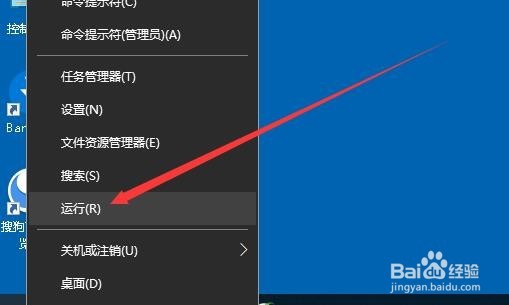 2/6
2/6这时会打开Windows10的运行窗口,在窗口中我们输入命令gpedit.msc,然后点击确定按钮。
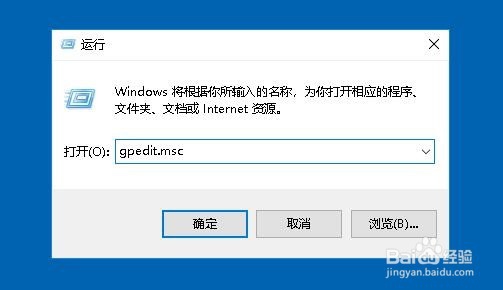 3/6
3/6这时就会打开Windows10的本地组策略编辑器窗口,在窗口中依次点击“计算机配置/Windows设置/安全设置/本地策略/用户权限分配”菜单项。
 4/6
4/6接下来在右侧窗口中找到“更改系统时间”菜单项。
 5/6
5/6右键点击该设置项,在弹出菜单中选择“属性”菜单项。
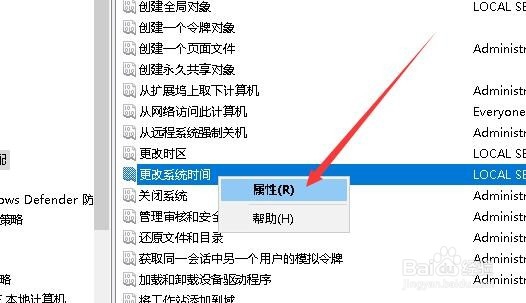 6/6
6/6这时就会打开编辑窗口,在窗口中我们选中要删除的用户名,然后点击下面的“删除”按钮,这样该用户以后就无法再修改系统时间了。
 操作系统WINDOWS10组策略
操作系统WINDOWS10组策略 版权声明:
1、本文系转载,版权归原作者所有,旨在传递信息,不代表看本站的观点和立场。
2、本站仅提供信息发布平台,不承担相关法律责任。
3、若侵犯您的版权或隐私,请联系本站管理员删除。
4、文章链接:http://www.1haoku.cn/art_625056.html
上一篇:如何更换日光灯管?
下一篇:win10系统任务栏上如何重叠图标?
 订阅
订阅